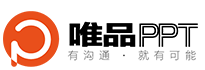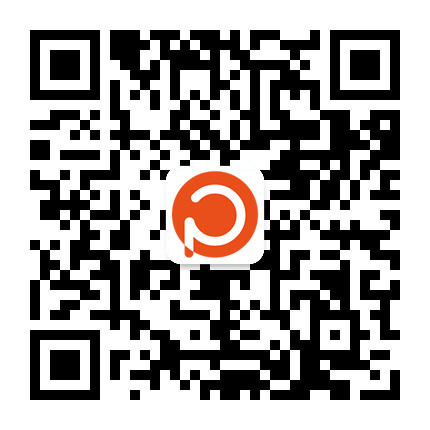很早之前,就有一种从撕裂的纸张中获取的灵感,可以将撕裂的纸张边缘这种纹理用到PPT设计制作中。但是一直没有付诸行动,一直在想能不能实现,以什么形式来做?今天,看到一个撕裂类型风格的海报,我就意识到了可以用PPT来做了。只是效果可能会打一些折扣,但是可以实现的。
海报就是下面这个样子啦:
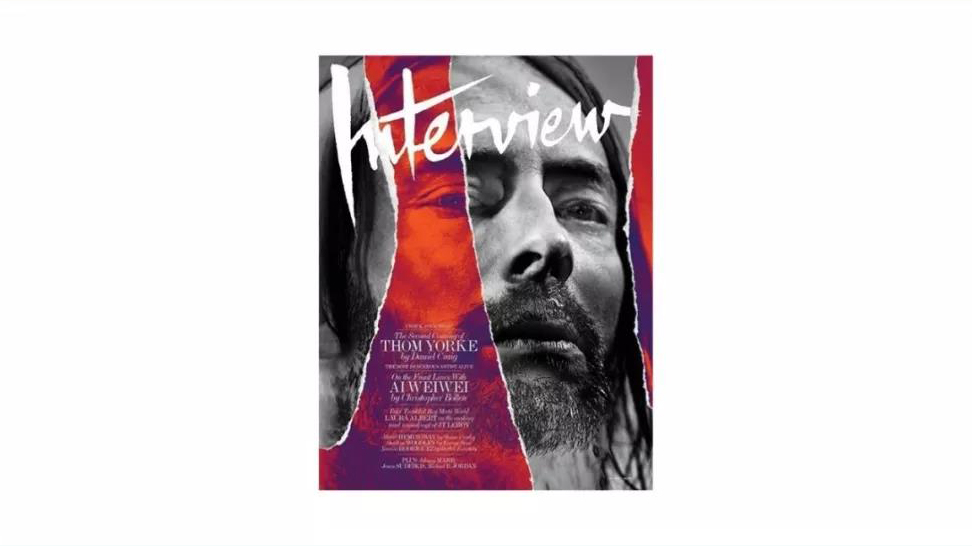
当然,PPT做肯定没有这个用PS做出来的效果好,但是就从PPT这个角度来说,效果还是不错的。
使用PPT制作的案例效果如下:

那么,下面我们详细拆解一下制作过程和思路,是超级简单的。首先从之前的墨迹素材里面挑选一个边上棱角比较多的墨迹。
然后再复制一个翻转一个方向,调节一下大小叠加一下,再调节一下阴影,完事。
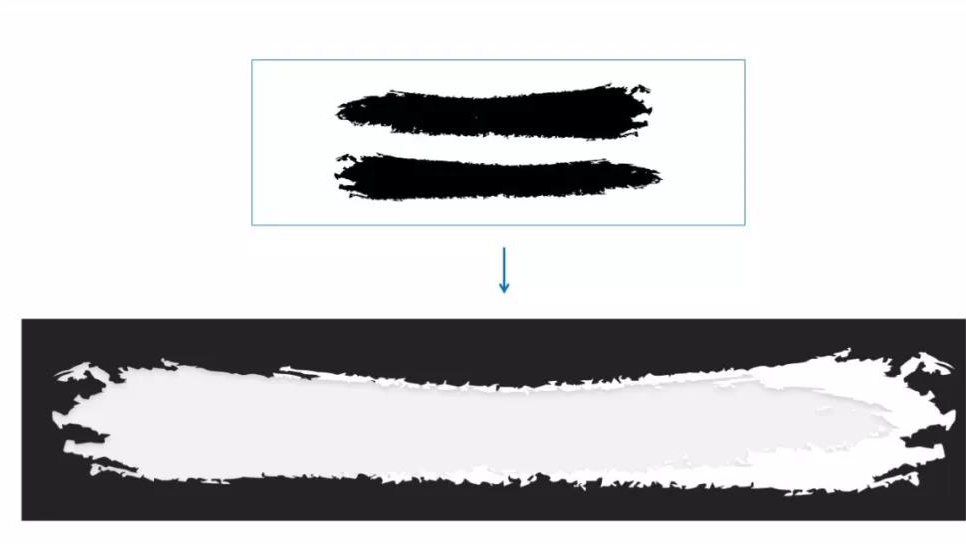
找到一个毛边较多的墨迹素材,就是上次分享的那些。挑一个就行。
然后复制到新一页的PPT中,再复制这个墨迹素材,选中。在形状格式里面,找到旋转,再找到水平翻转即可得到一个翻转后的墨迹效果素材。
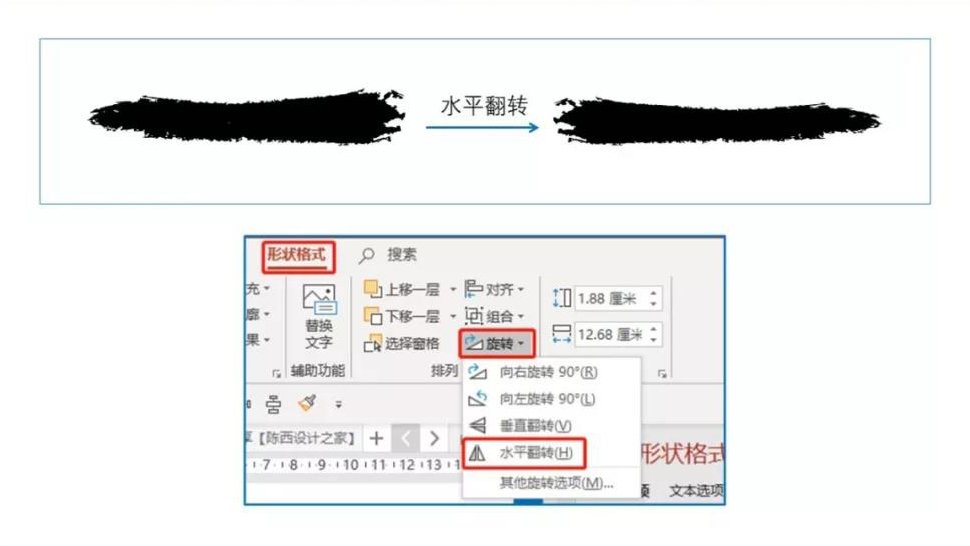
接着调节墨迹素材的颜色。
一个颜色修改为纯白色,另一个颜色修改为浅灰色。对浅灰色的墨迹形状设置内阴影的效果,参数如下:
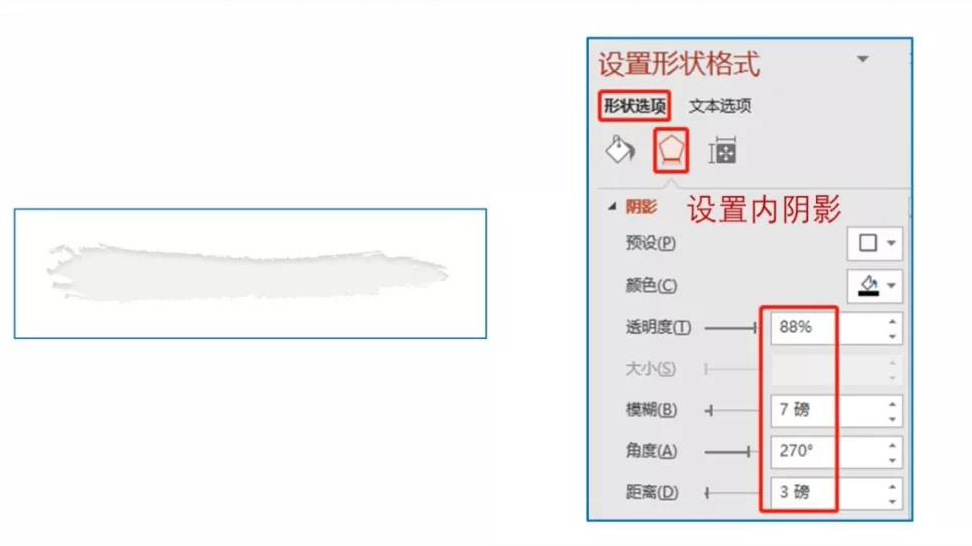
设置好内阴影的效果之后,即可将这两个墨迹叠加。白色墨迹在下面一层,灰色墨迹在上面一层,灰色墨迹适当调节小一点点。
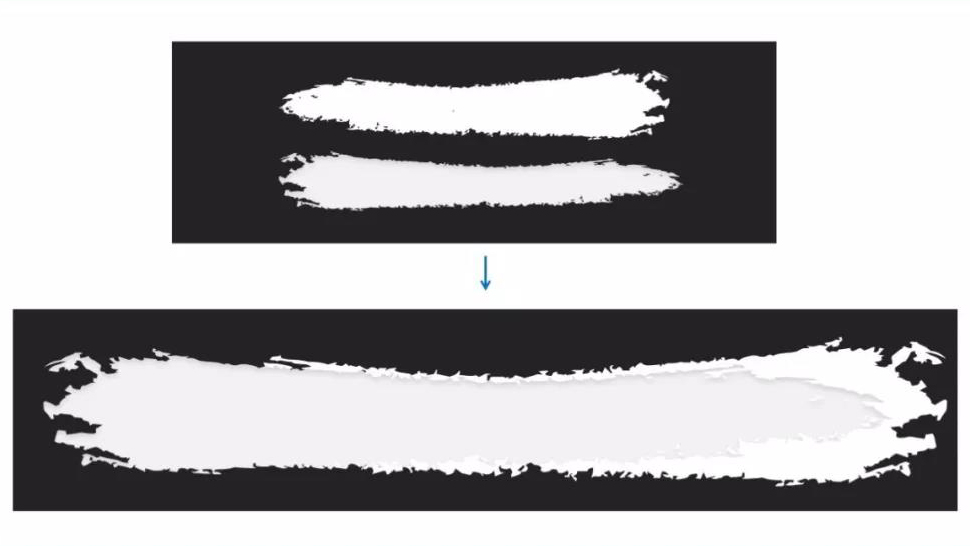
当然,墨迹都是矢量可编辑的,所以可以随意拉大缩小。自己调节好大小,微调一下位置关系。墨迹效果制作好之后,可以在这个墨迹素材后面放置一张图片。

这样图片就有一种被撕裂的效果了。